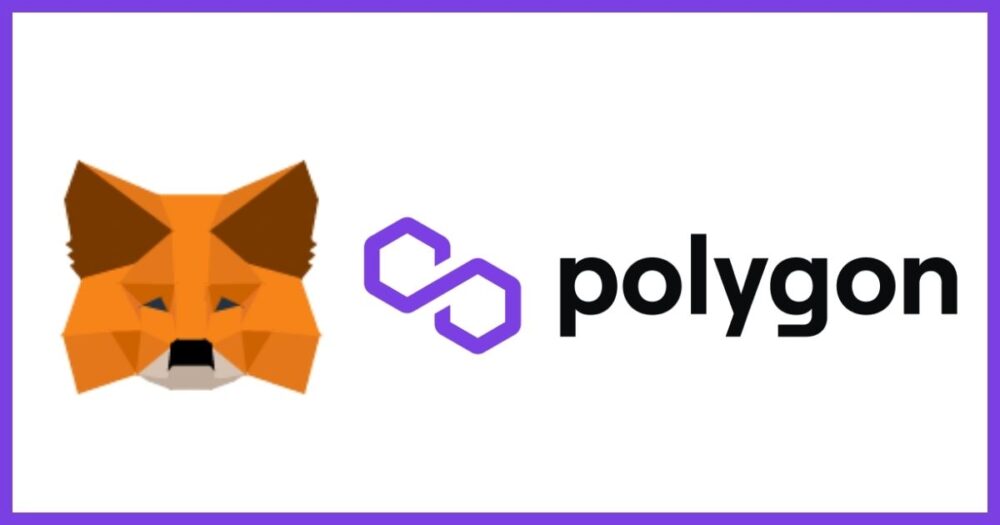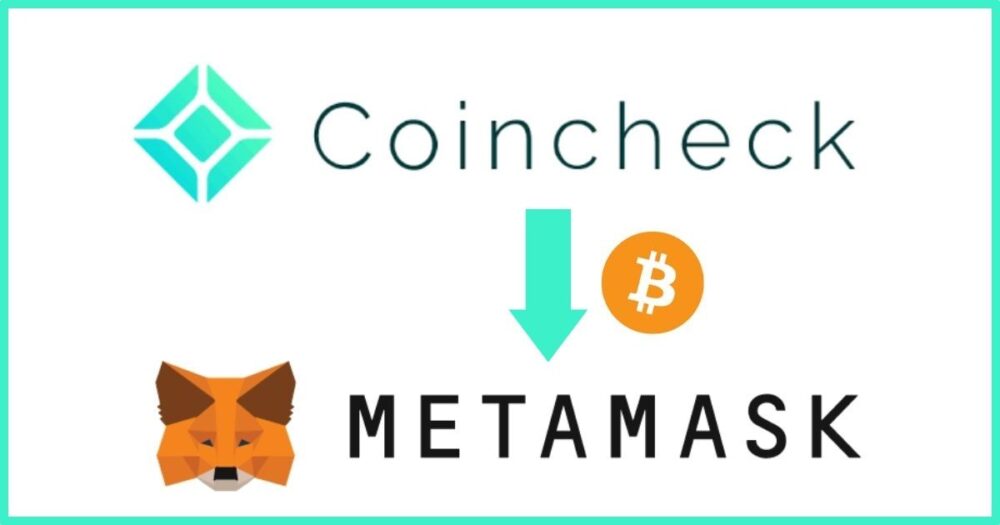【超初心者向け】Metamask(メタマスク)の登録方法【画像で解説】

NFTを買ってみたい。
でもMetamask(メタマスク)の登録方法がよくわからない、、、
画像つきでわかりやすく教えてほしい!
こんなお悩みにお答えします。
この記事ではそんな私がMetamask(メタマスク)の登録方法について画像つきでわかりやすく解説しています。
これから登録する人はぜひ参考にしてください。
2021年からNFTを始める。今では100体以上のNFTを保有。
ブログやTwitterで暗号資産やゲームファイ(暗号資産が稼げるゲーム)の情報を発信中。
Metamask(メタマスク)の登録方法
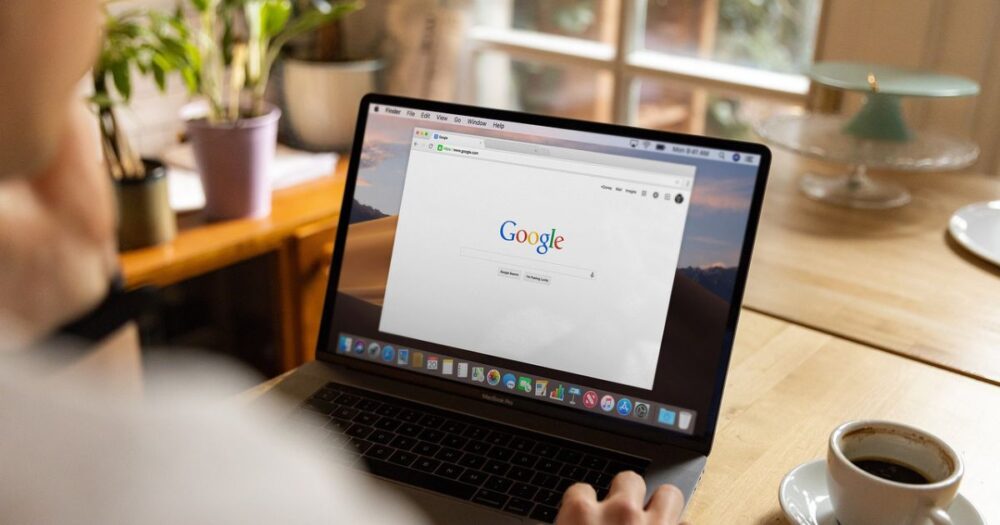
実際に私がMetamask(メタマスク)を登録した時の画面を使って解説します。
(0)ブラウザはGoogleChromeを使おう
GoogleChromeには「拡張機能」という便利ツールがあります。
拡張機能とは「お気に入り」機能の上位互換のようなものです。
この拡張機能を使ってMetamaskを登録すると、Metamaskの操作がなめらかになるので、多くの人が利用しています。
(1) Metamask(メタマスク)の登録方法
①メタマスクの公式サイトへ行きます。
MetaMaskの公式サイトはこちら
メタマスクは偽サイトもたまにありますのでご注意ください。
(上記のURLは安全なものです。)
②「Download now」をクリックします。
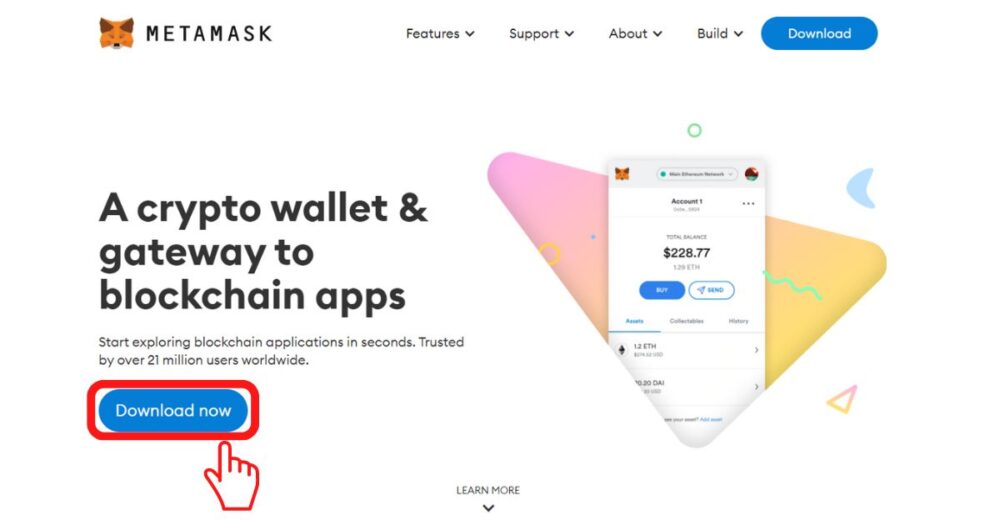
③「Chrome」を選び、「Install MetaMask for Chrome」をクリックします。
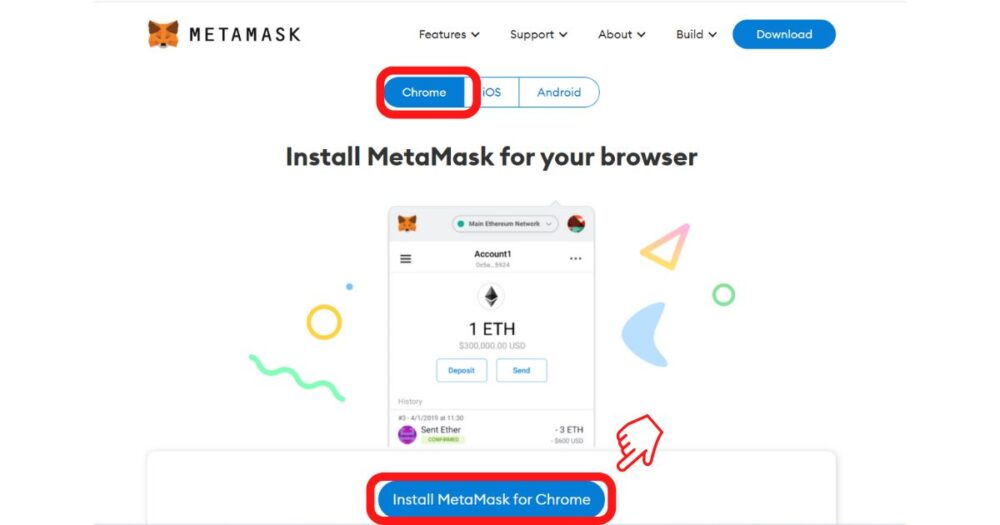
④「Chromeに追加」をクリックします。
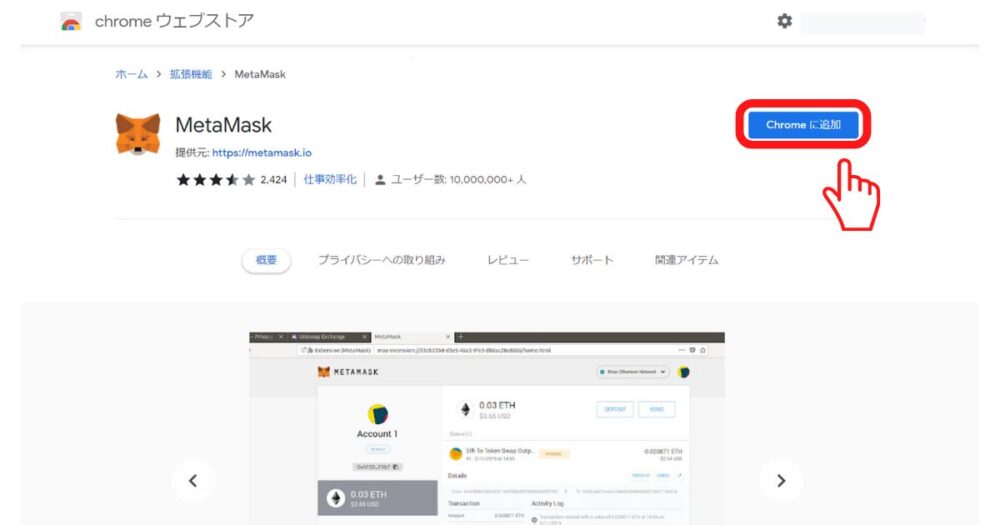
⑤「拡張機能を追加」をクリックします。
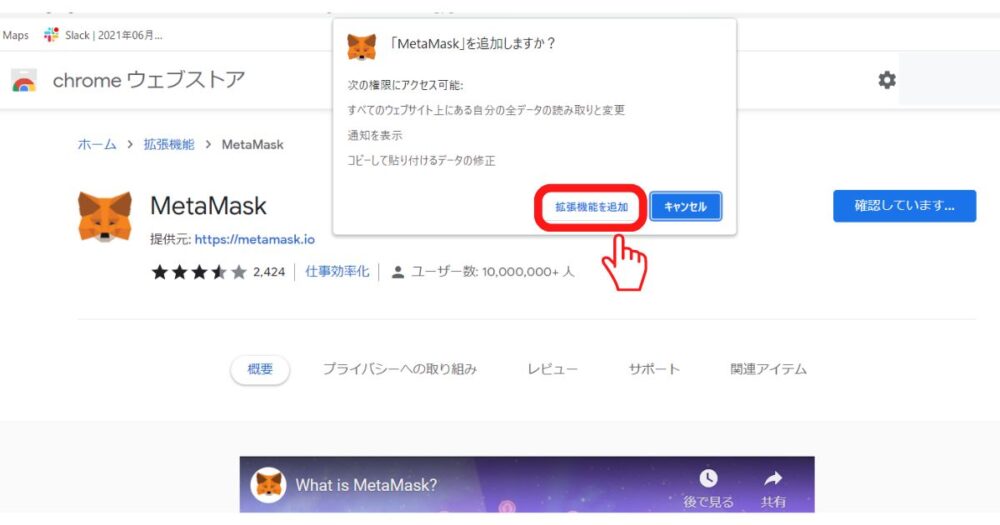
⑥数十秒待つと「Metamaskにようこそ」という画面が出てきます。「開始」をクリックします。

⑦「ウォレットの作成」をクリックします。
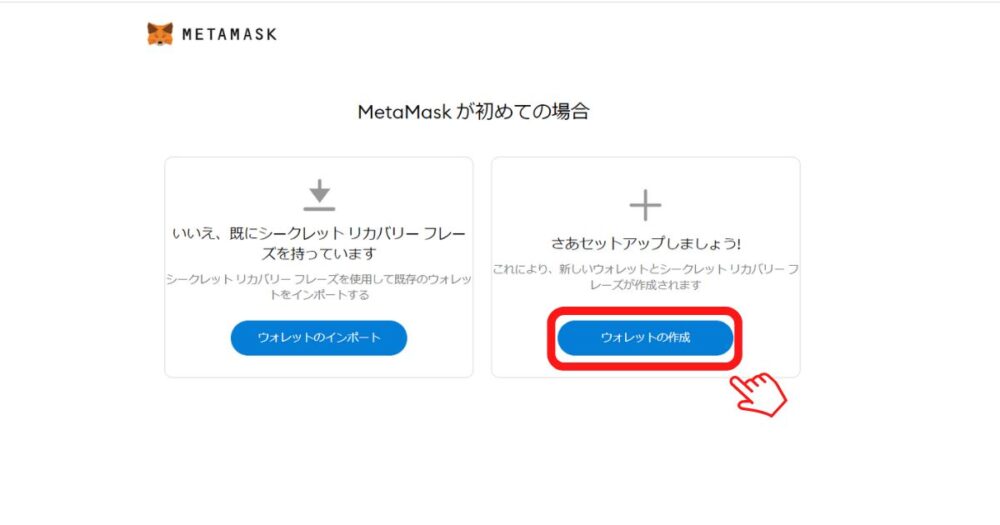
⑧「同意します」をクリックします。
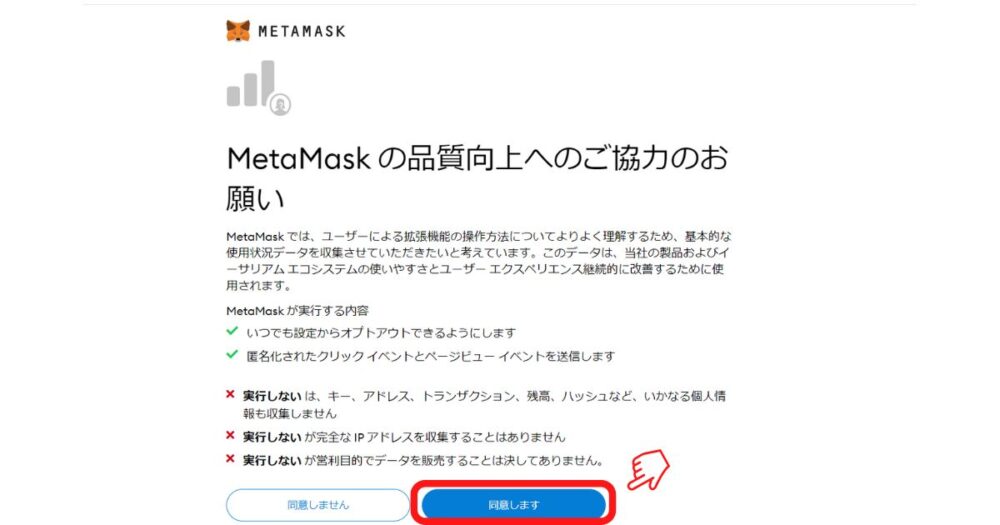
⑨任意のパスワードを2回入力します。
「使用条件を読んで同意しました」に✓をします。
「作成」をクリックします。
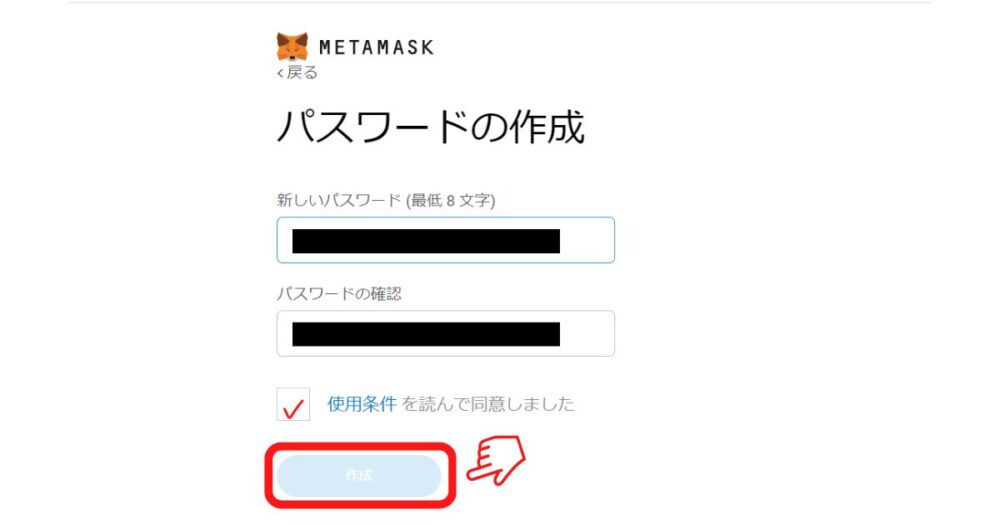
⑩ウォレットの保護についてショートムービーが流れます。見終わったら「次へ」をクリックします。
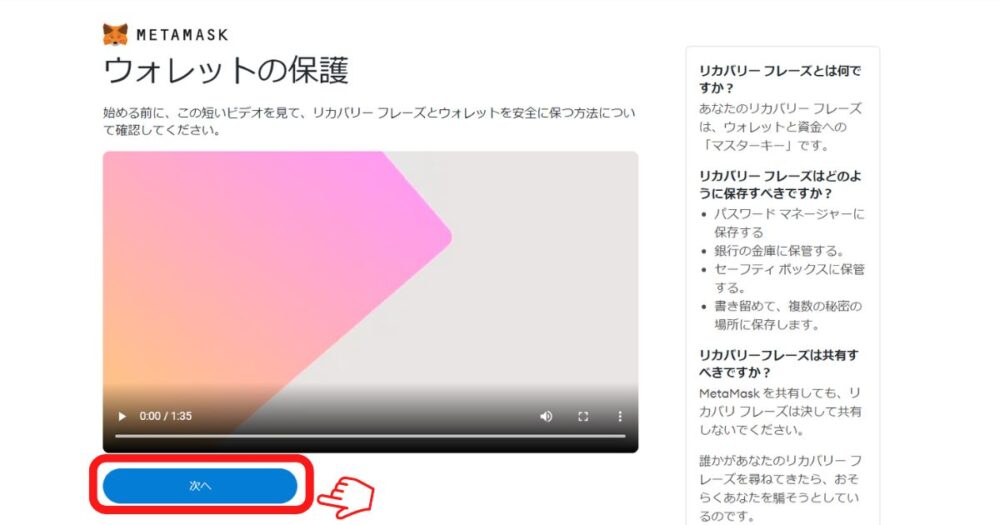
⑪シードフレーズのバックアップ画面に移ります。
「鍵マーク」をクリックすると12個の英単語が出てきます。この12個の英単語がシードフレーズです。
シードフレーズは紙など必ずオフラインにメモを取るようにしましょう。
「次へ」をクリックします。
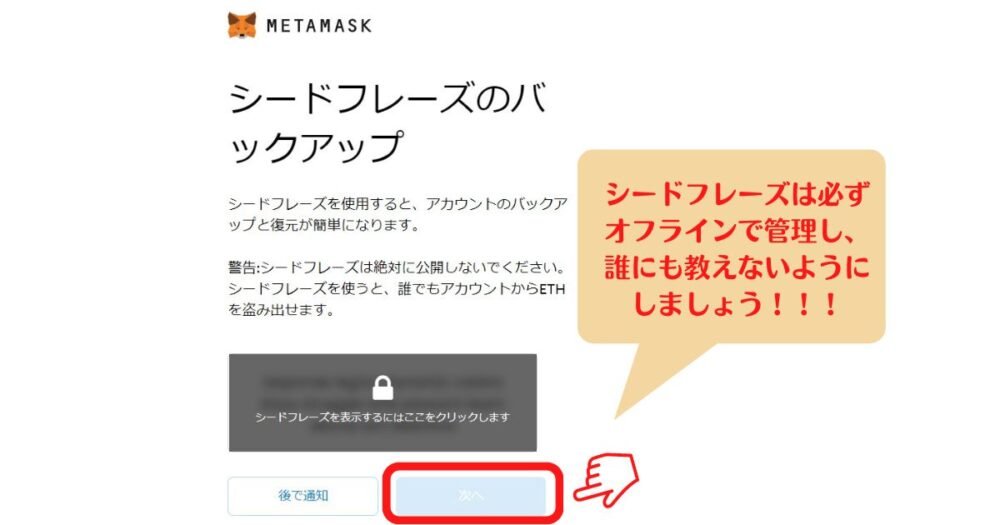
⑫秘密のバックアップフレーズの確認画面に進みます。さっき出てきた12個の英単語がランダムに表示されています。
さっき並んでいた順番どおりにクリックし、「確認」をクリックします。」
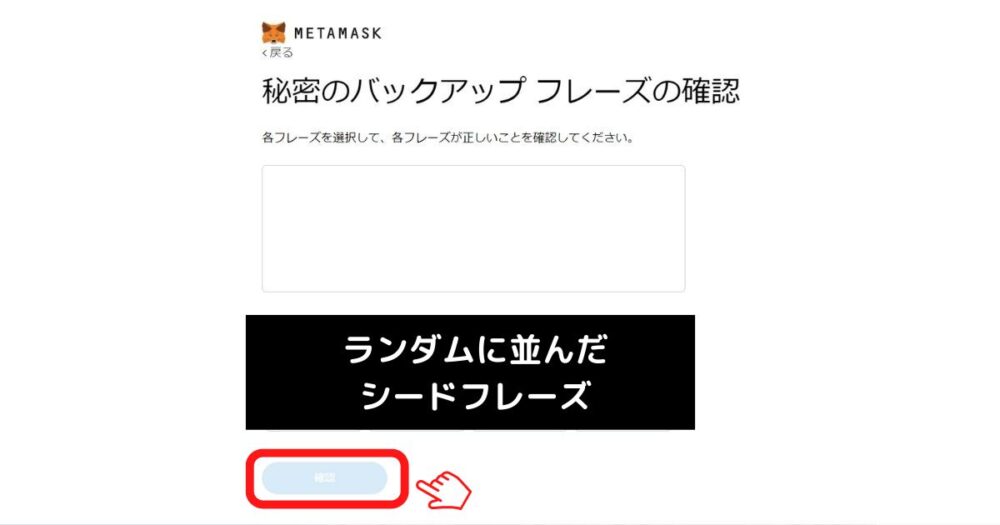
⑬お疲れさまでした。これでメタマスクの設定は完了です。
「全て完了」をクリックします。
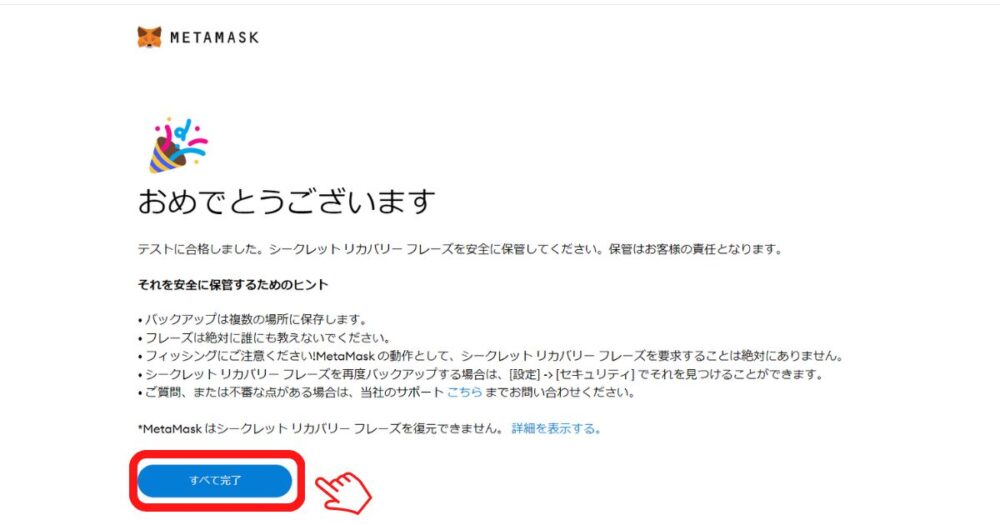
メタマスクのハッキングの手口と対策

ここではメタマスクのハッキング対策を紹介します。
自分は気を付けるんで、そういうの大丈夫っす!
その考え甘いです!控えめに言って激甘です!
ハッキングは、メタマスクをよく使う上級者でも被害にあっています。
実際にハッキング被害額は、2020年から2022年で1200億円にのぼると言われています。
主なハッキングの手口は以下のとおりです。
- ディスコードで送られたDMの詐欺リンクを踏む
- OpenSeaにある身に覚えのないNFTを売る
- ディスコードで一般ユーザーが貼った詐欺リンクを踏む
- 秘密鍵(シークレットフレーズ)を他人に教える
- メタマスクの偽サイトへ誘導される
- フリーWi-Fiに接続し、個人情報を抜かれる
- 詐欺師から送られたexeファイルをインストールする
しかし、ご安心ください。有効なハッキング対策もあります。
それがこちらです。
- ディスコードのDM通知をオフにする
- リンク先のURLを確認する
- 秘密鍵(シークレットフレーズ)をオフラインで厳重に管理する
- メタマスクはGoogleChromeの拡張機能を使う
- メタマスクを複数作る
- 定期的にリボークをする(有料)
- 絶対に盗まれたくないNFTはハードウェアウォレットで管理する(有料)
以下の記事では、ハッキングの手口と対策について画像付きで詳しく解説しています。
ハッキングの知識をきちんとインプットして、大切なNFTをしっかり管理しましょう!
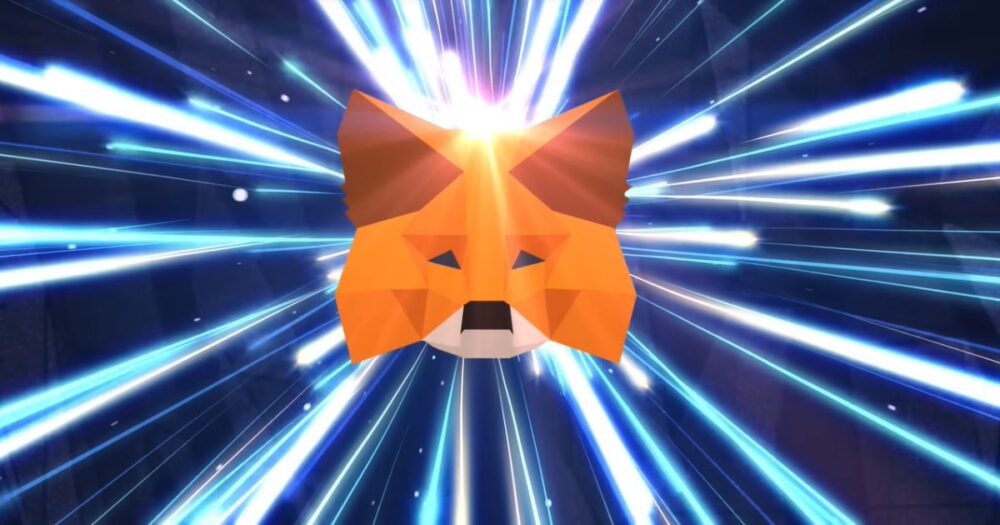
まとめ

これだけ話題になっているNFTですが、実は日本人でNFTを持っている人はほとんどいません。
その理由の一つに「Metamaskの登録」のハードルの高さがあります。このハードルを乗り越えたあなたは間違いなく「アーリーアダプター(流行に敏感で、情報収集を自ら行い、判断する人)」です。
この記事が新しいことにチャレンジするあなたのお役に立てたらうれしいです。